Een MacBook Air op een monitor aansluiten
Wat te weten
- Uitgebreide weergave: Ga naar Systeemvoorkeuren > Beeldschermen > Opstellingen klik en sleep de weergavepictogrammen.
- Spiegelbeeldschermen: Ga naar Systeemvoorkeuren > Beeldschermen > Opstelling en vink het vakje aan naast Spiegelschermen.
- Gebruik maken van Apple AirPlay om draadloos verbinding te maken met een compatibele smart-tv of iPad.
In dit artikel worden de basisstappen doorgenomen voor het aansluiten van een MacBook Air op een monitor en hoe u kunt controleren welke kabels u nodig heeft.
Hoe sluit ik MacBook Air aan op een externe monitor?
Het aansluiten van uw MacBook Air op een externe monitor is een eenvoudig proces, maar u moet er eerst voor zorgen dat u de juiste kabels hebt.
De Thunderbolt 3-poorten (USB-C) op je MacBook Air (of Thunderbolt 4 als je een M1-model hebt) kunnen worden gebruikt voor video-uitvoer. Afhankelijk van het type extern beeldscherm dat u gebruikt, hebt u een van de volgende adapters nodig:
- USB-C digitale AV-multipoort-adapter: Kan worden aangesloten op een HDMI-scherm of HDTV.
- Thunderbolt/USB-C-kabel: Sluit aan op een USB-C-monitor.
- VGA-multipoort-adapter: Sluit aan op een VGA-scherm of -projector.
Als je een ouder MacBook Air-model (2009-2017) hebt, is deze uitgerust met een Mini DisplayPort of Thunderbolt/Thunderbolt 2. In dit geval heeft u een ander type adapter nodig dan hierboven vermeld. Bekijk de handige poortengids van Apple om erachter te komen welk type adapter u precies nodig heeft.
Hoe gebruik ik een externe monitor met mijn MacBook Air?
Zodra uw MacBook Air is aangesloten op de externe monitor, kunt u deze als volgt instellen:
Klik op de Apple-menu.
-
Selecteer Systeem voorkeuren.
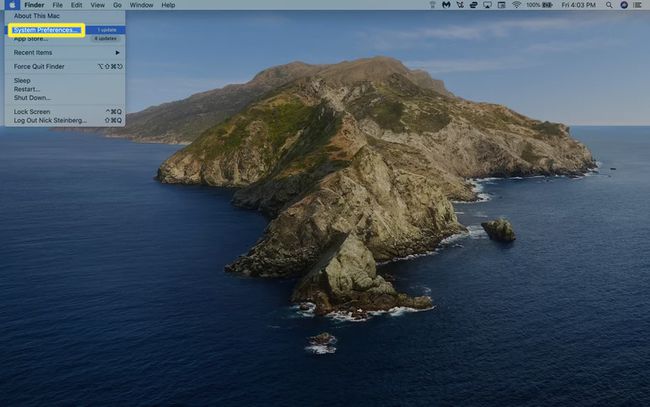
-
Selecteer Displays.
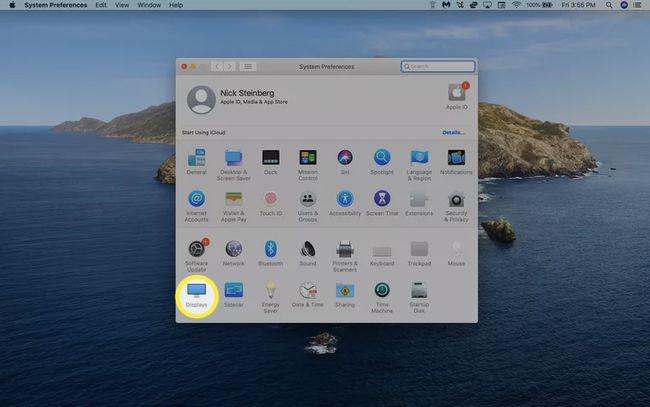
-
Als u uw externe beeldscherm niet ziet onder het tabblad Beeld, houdt u de. ingedrukt Optietoets op je toetsenbord en klik op Schermen detecteren in de rechterbenedenhoek van het venster ("Verzamel Windows" standaard). Uw MacBook zoekt naar aangesloten beeldschermen.
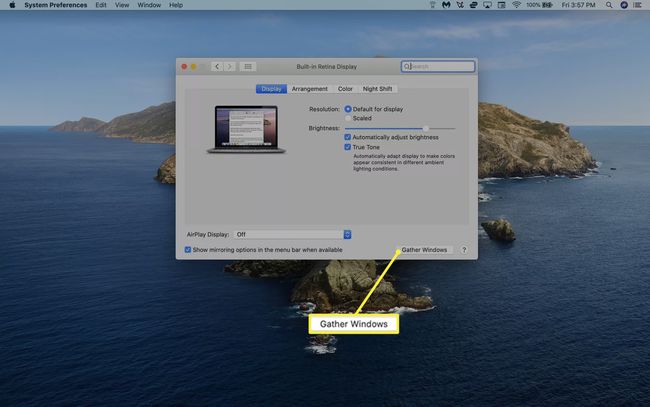
-
Om uw weergave-indeling te wijzigen, klikt u op de Regeling tabblad.
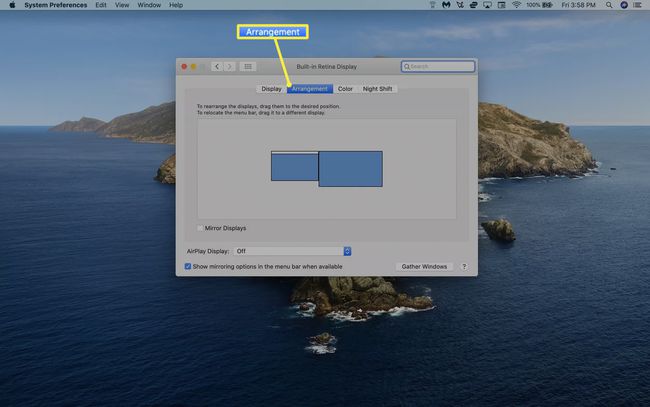
Als je in plaats daarvan je schermen wilt spiegelen, zodat ze hetzelfde scherm dupliceren, vink dan de Spiegelschermen optie in de Regeling tabblad.
Klik en sleep de weergavepictogrammen naar de gewenste richting. Er verschijnt een rode omtreklijn rond het scherm dat actief wordt bewogen.
-
Als u wilt wijzigen welk scherm het hoofdscherm is, klikt en sleept u de witte menubalk tussen beeldschermen.
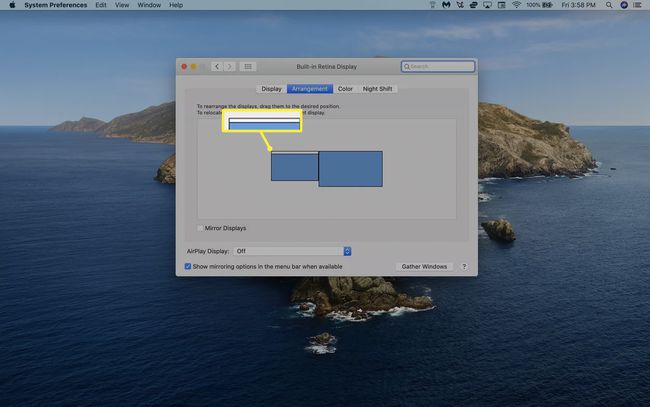
Welke monitor kan ik gebruiken met mijn MacBook Air?
Als u liever draadloos werkt, kunt u uw MacBook Air op verschillende manieren aansluiten op een draadloze monitor.
Compatibele smart-tv's kunnen via AirPlay op MacBooks worden aangesloten. De installatie is vergelijkbaar met het aansluiten van andere monitoren, alleen moet u een code van uw compatibele smart-tv invoeren om de installatie te voltooien. Ga naar Systeemvoorkeuren > Beeldschermenen zoek het AirPlay Display-vervolgkeuzemenu onder aan het venster om aan de slag te gaan.
U kunt uw iPad ook als externe monitor gebruiken als deze de Sidecar-functie ondersteunt en iPadOS 13 of hoger gebruikt. Dit geldt alleen voor modellen met Apple Pencil-ondersteuning:
- iPad Pro (alle modellen)
- iPad Air (3e generatie en nieuwer)
- iPad (6e generatie en nieuwer)
- iPad mini 5 (en nieuwer)
Bovendien moet uw MacBook Air een model van 2018 of nieuwer zijn en macOS Catalina 10.15 of hoger gebruiken. U moet ook op beide apparaten zijn aangemeld bij hetzelfde iCloud-account. Hier vind je meer informatie over hoe u uw iPad als tweede monitor kunt gebruiken.
Kan ik mijn MacBook Air op een pc-monitor aansluiten?
Zolang je de juiste kabel hebt, kun je je MacBook Air op vrijwel elk extern beeldscherm aansluiten, zelfs monitoren van een oude pc. Deze oudere monitoren hebben meestal een VGA- of DVI-poort, dus zorg ervoor dat je de juiste adapter hebt voor je specifieke MacBook Air.
FAQ
-
Hoe sluit ik een MacBook Air aan op een iMac-monitor?
Tot gebruik uw oudere iMac in doelweergavemodus, zorg ervoor dat uw iMac macOS High Sierra of ouder heeft en dat uw MacBook Air (geïntroduceerd vóór of in 2019) moet werken op macOS Catalina of eerder. Gebruik op iMacs van 2011 tot 2014 een Thunderbolt- of Thunderbolt 2-verbindingskabel; op iMacs van 2009 tot 2010 gebruikt u een Mini DisplayPort om beide apparaten aan te sluiten. Zodra de kabel op zijn plaats zit, drukt u op Command+F2 op uw iMac om de doelweergavemodus te openen.
-
Hoe sluit ik meer dan één monitor aan op mijn MacBook Air?
Als je een MacBook Air met een M1-chip hebt, kun je slechts één extern beeldscherm aansluiten. Sommige MacBook Air-modellen van 2019 en eerder ondersteunen meerdere externe beeldschermen. Om erachter te komen of je kunt dubbele monitoren instellen op je Mac, zoek uw serienummer op de Apple-pictogram > Over deze Mac > voer het serienummer in in De pagina met technische specificaties van Apple > en vind details over ondersteunde externe beeldschermen onder Video-ondersteuning.
